在Win7中打开网络和共享中心,点击活动网络中的网络图标,直接修改网络图标和名称。但是Win10中的活跃网络列表中没有网络图标,所以之前的方法自然行不通。虽然网络名不影响正常使用,
但是有些用户会觉得看起来很不舒服。那么如何在windows10下修改网络名或者删除网络呢?
如何在Win10系统中修改网络名称;
1.首先请在Win10系统桌面上按下Windows logo键R,在弹出的运行命令窗口中输入“regedit”选项,打开注册表编辑器页面。

2.打开注册表编辑器页面后,依次双击并打开左边的注册表子项列,找到注册表子项:
Hkey_LOCAL_MACHINESOFTWAREMicrosoftWindows NTCurrentVersionNetworkListProfiles
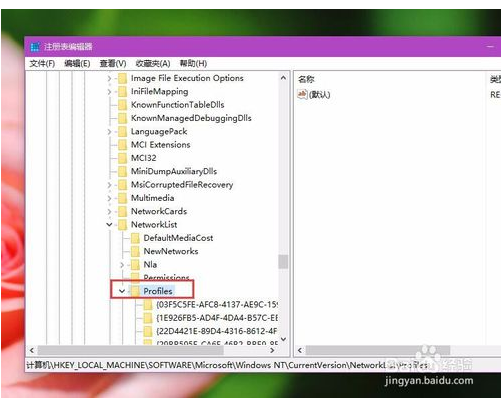
3.在Profiles子项下,我们可以看到许多以字母和数字命名的子项值,每个子项值代表一个已经连接的网络。在这个子项的右边页面,我们需要找到“ProfileName”的键值。
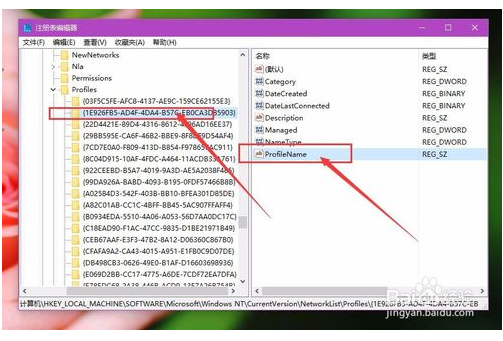
4.双击打开ProfileName的键值。在弹出的数据键值修改页面中,可以在数据值页面的框中填写新的网络名称。
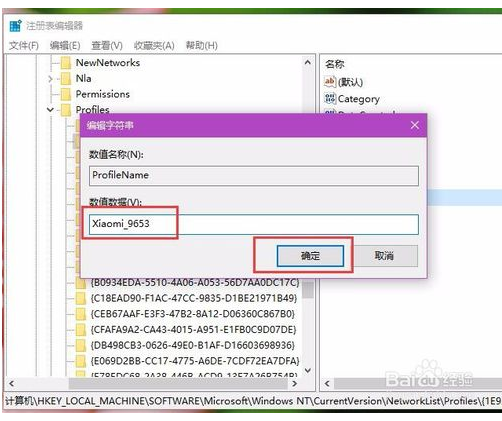
5.如果要修改其中一个网络显示的网络名,只需要修改该子项下网络名的数值数据,然后点击确定,将修改保存到注册表编辑器中。
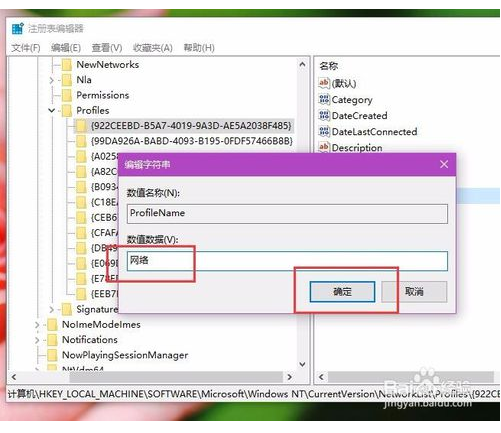
[!--empirenews.page--]
如何在Win10系统中删除网络名称;
1.如果我们想删除已经连接但不需要的网络名称,我们可以删除Profiles下的子项,选择要删除的子项,然后在右键菜单中选择“删除”按钮。
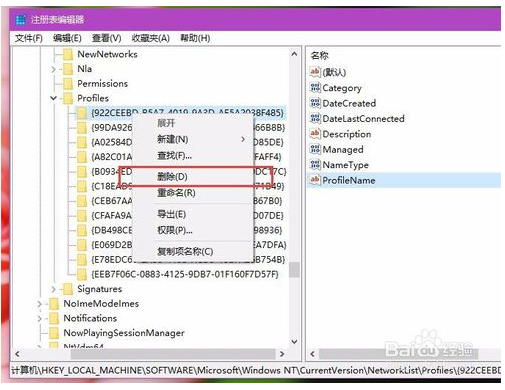
2.接下来,页面将提示我们是否确认删除注册表子项及其相应的键值。我们可以单击“确定”来确认删除。
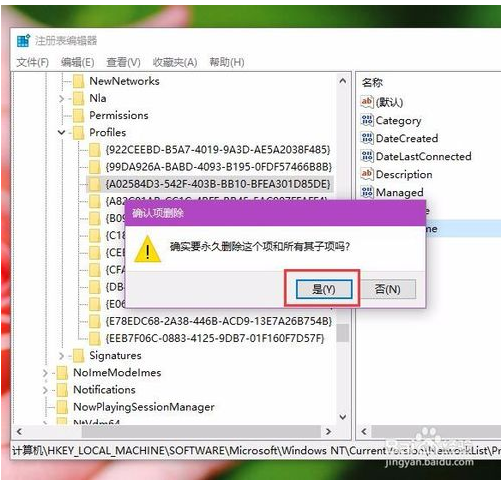
3.除了在注册表编辑器页面的类似操作,我们还可以在Win10系统中打开系统设置应用,点击进入网络和互联网选项页面,在这里我们可以管理电脑系统中已经连接的无线网络。
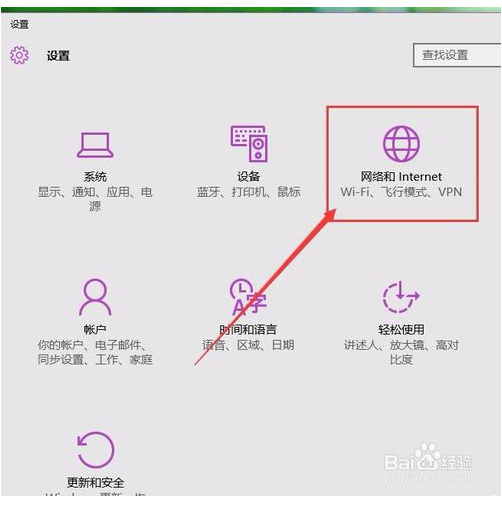
4.在此设置页面中,我们单击选择WLAN网络设置选项。在这个选项下,我们可以找到很多已经连接到电脑的无线网络,点击选择“管理WiFi设置”选项。
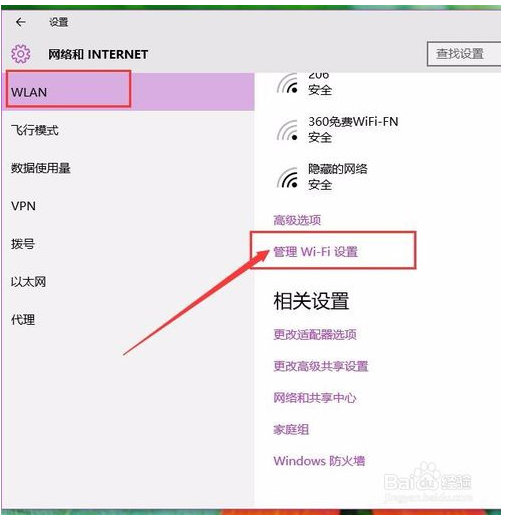
5.最后,在管理无线网络的页面中,我们可以点击“忘记”按钮来忘记我们在计算机系统中已经连接过的无线网络,点击“忘记”按钮。
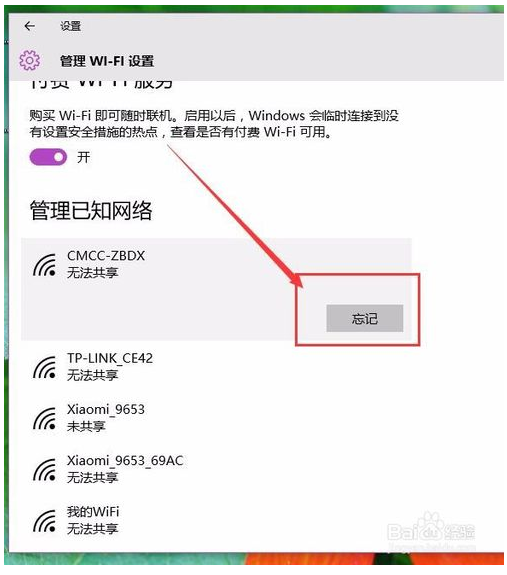
windows10就是这样修改和删除网络名的。当然,修改注册表时可以备份。如果有任何问题,只需恢复注册表。



